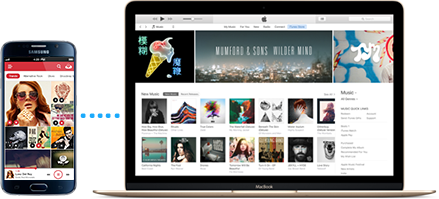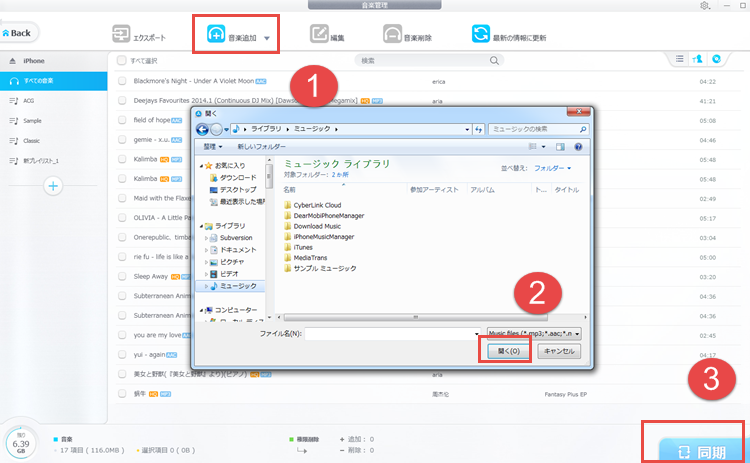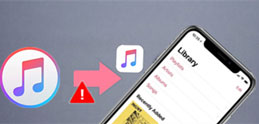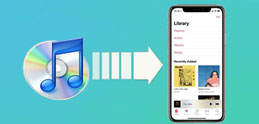DearMob iPhoneマネージャーはWindowsとMac両方に対応、iPhone、iPad、iPodのデータをバックアップ&転送できるソフトだ。ファイル転送する上、これまでにない速度を備えていて、3402の曲をパソコンにエクスポートするに30分しかかかりません(USBの場合、1時間40分かかる)。驚くほど速い。
XアプリからiPhone・iTunesに音楽を転送したい場合は、下記の↓↓↓「無料ダウンロード」ボタンをクリックして、ダウンロードして使って見てください。
Xアプリのサービスが12月で終了!
最新ニュースによって、12月にXアプリのサービスが終了となっている。長年を使って、きっとたくさんの音楽がXアプリに溜まっているだろう。
ソニーのスマホからiPhoneに機種変更する場合、それらの音楽がどうなるか?
もう一度CDから取り込むには、時間やお金がかかるし、とても不便だ。もし直接的にXアプリからiPhoneに転送できれば、よかったでしょう。そこで、本記事ではXアプリの音楽をiPhoneに入れるに困っている方に向け、操作方法を紹介する。わずかの3歩という簡単な手順で実現できるので、しかもiTunesに音楽を移し直しや、CDからもう一度コピーする手順なども特に要らないので、ぜひ試して見てください。


 FAQ
FAQ 操作ガイド
操作ガイド

 音楽同期
音楽同期